Cómo eliminar el historial de búsqueda en Google Maps desde iPhone y Android
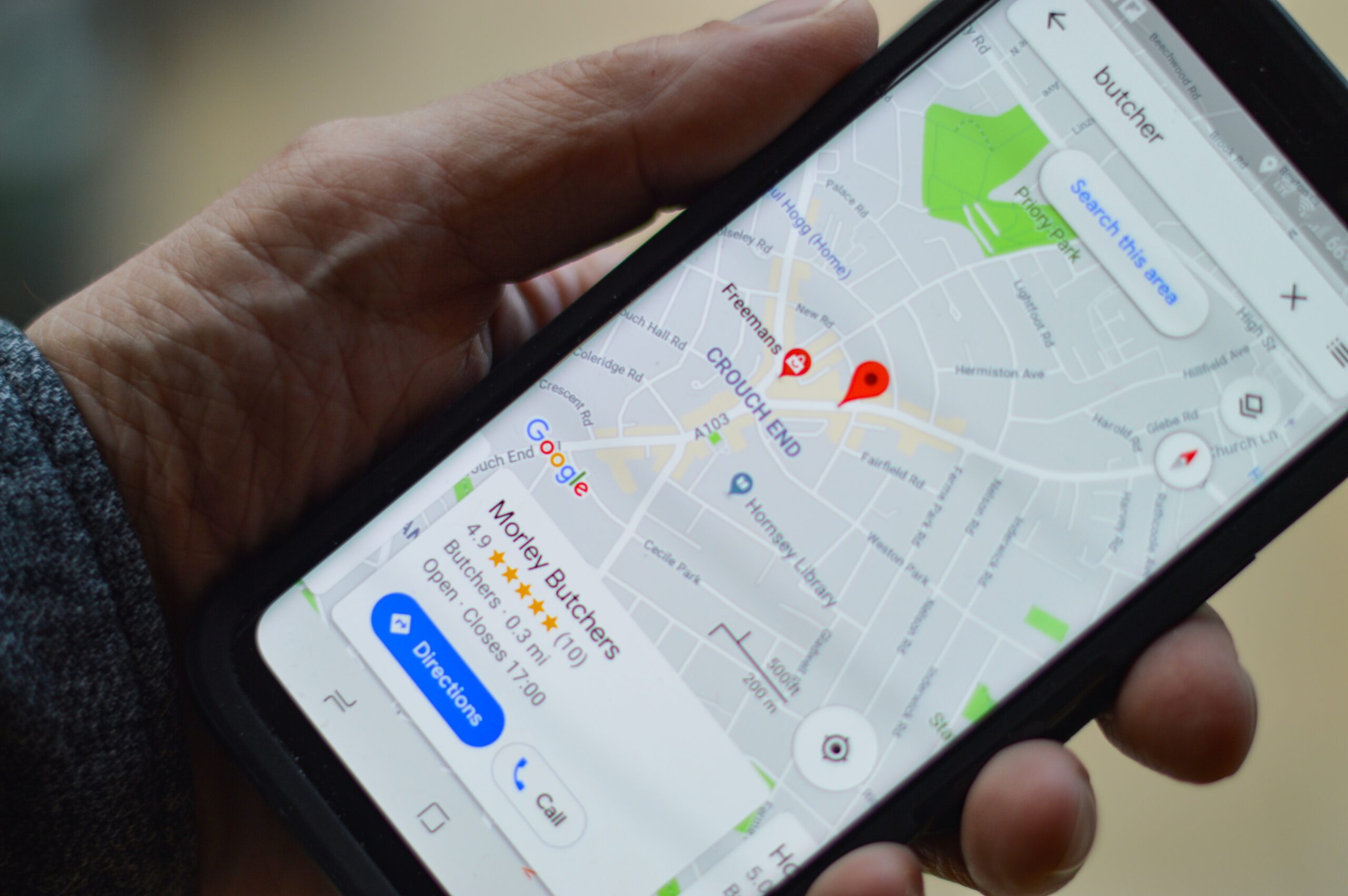
octubre 22, 2021
Una de las herramientas preferidas por la gran mayoría de usuarios de todo el mundo, es la famosa aplicación de Google Maps, ya que te tienes la posibilidad de gestionar el tiempo que se almacena en el historial de búsqueda de mapas en los servidores de Google; es por ello, que hoy te queremos contar sobre cómo eliminar el historial de búsqueda en Google Maps desde iPhone y Android, veamos cómo hacerlo.
Eliminar el historial de búsqueda en Google Maps
Cuando empiezas a escribir el nombre de un lugar en Google Maps, la aplicación te muestra sugerencias de tus búsquedas recientes de lugares y direcciones, lo que puede ser muy útil si los visitas con frecuencia.
Ahora, en ocasiones dichas sugerencias son para lugares a los que no tienes intención de volver pronto o simplemente, no te interesa y te gustaría eliminar esas sugerencias e historial de búsqueda en la aplicación, para ello puedes configurar tu cuenta de Google para que esto se haga de forma automática una vez transcurra un tiempo predefinido, algo que es muy práctico.
Pasos desde iPhone
Para eliminar el historial en iOS, lo primero que debes hacer es dirigirte a la aplicación de Google Maps e iniciar sesión. Una vez en tu cuenta, en la esquina superior derecha de la pantalla, selecciona el ícono de tu perfil y pulsa en Ajustes.
Luego en Configuración de la cuenta, verás Historial de mapas, dale clic sobre este, así se abrirá una página web de actividad de Mapas dentro de la aplicación y toca el ícono de tres puntos que está a la derecha de la barra de búsqueda, enseguida dale clic en Eliminar actividad por y en la siguiente pantalla, toca Configurar eliminaciones automáticas.
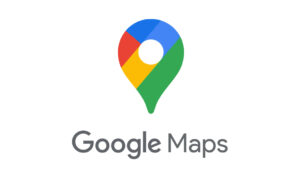
Ya podrás elegir conservar tus datos de búsqueda durante 3, 18 o 36 meses hasta que se eliminen automáticamente, así que selecciona la opción que deseas y dale clic en Siguiente. Por último, en la esquina superior izquierda de la pantalla pulsa Listo.
Ten en cuenta que esta opción de eliminación automática no sólo se refiere a tu historial de Mapas, sino también a la actividad web y de aplicaciones de tu cuenta de Google; así que si quieres eliminar sólo el historial de búsqueda de Mapas, tendrás que hacerlo manualmente.
Pasos desde Android
Desde tu Android, debes realizar los mismos pasos anteriores, pero en caso de hacerlos manualmente, desde tu cuenta selecciona tu perfil y luego en Configuración ve a Historial de Google Maps y junto a las entradas que desees borrar, presiona Quitar y Borrar y en caso de querer borrar todos los lugares, en vez de esto presiona Más > Borrar actividad por > por fecha o todo el historial, dependerá de tus necesidades y finaliza seleccionando Borrar y ¡listo!.
Como te das cuenta, hacer esto es muy sencillo y no tendrás tanto historial en la aplicación, pero considera que al borrar todo esto, no se borrarán los lugares que guardaste, compartiste o los que tienen una opinión tuya.
Ahora… ¡aprovecha estos pasos!.






